标签:com strong -- tag god 个数 文件 图片 使用
在默认情况下,mongod是监听在127.0.0.1之上的,任何客户端都可以直接连接27017,且没有认证。
好处是,用户可以即时上手,不用担心被一堆配置弄的心烦意乱。
坏处是,公网服务器搭建MongoDB,那么所有人都可以直接访问并修改数据库数据了。
默认情况下,mongod也是没有管理员账户的。因此除非你在admin数据库中使用db.createUser()命令添加了管理员帐号,且使用–auth参数启动mongod,否则在数据库中任何人都可以无需认证执行所有命令。
一、创建所有数据库管理员用户:
1、管理员身份运行cmd.exe,先cd到Mongodb安装目录的bin目录,
输入命令mongo.exe,进入mongodb命令界面:

2、创建数据库test1

插入一条数据,然后用命令:show dbs 才能看到
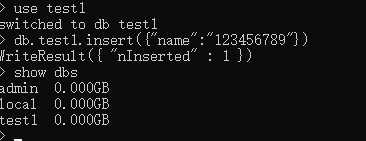
可以看到test1。
3、进入admin数据库:
命令:use admin
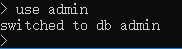
4、创建管理账号:
首先看看mongodb内置角色:
1. 数据库用户角色:read、readWrite;
2. 数据库管理角色:dbAdmin、dbOwner、userAdmin;
3. 集群管理角色:clusterAdmin、clusterManager、clusterMonitor、hostManager;
4. 备份恢复角色:backup、restore;
5. 所有数据库角色:readAnyDatabase、readWriteAnyDatabase、userAdminAnyDatabase、dbAdminAnyDatabase
6. 超级用户角色:root
7. 内部角色:__system
使用命令:db.createUser({user:"testAdmin",pwd:"123456",roles:[{role:"userAdminAnyDatabase",db:"admin"}]})
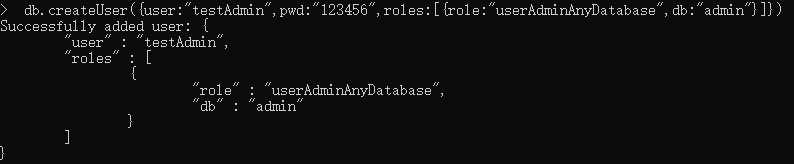
5、重启mongodb服务,
重新打开cmd,在mongodb路径的bin目录下,执行mongod --dbpath d:\mongodb\data --auth (data是安装mongodb创建的数据库文件夹)
1,以 --auth 的启动方式,标识权限方式启动服务,必须先设置账号和密码;且访问该服务必须先验证,账号是什么权限就只能使用什么权限;
2,也可以不加--auth,不使用权限直接启动,这样可以便于直接使用和测试;
6、验证用户添加是否成功:

结果为1,说明成功。
7、使用Robomongo工具连接:
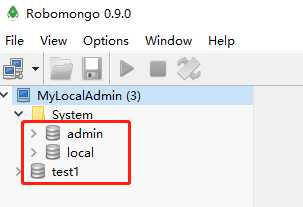
可以看到刚才创建的管理员用户testAdmin(角色userAdminAnyDatabase),有权限访问所有数据库。
二、下面对单个数据库设置用户、密码
同上创建test1的方式,创建数据库test2
运行命令: db.createUser({user:‘test2admin‘,pwd:‘123456‘,roles:[{role:‘readWrite‘,db:‘test2‘}]})
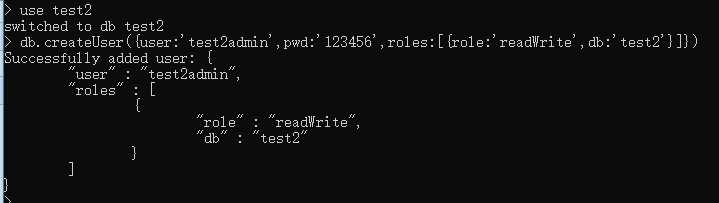
使用Robomongo工具连接:
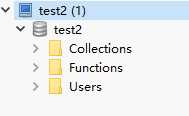
用户test2admin只能看到数据库test2。
标签:com strong -- tag god 个数 文件 图片 使用
原文地址:https://www.cnblogs.com/tkzc2013/p/11203353.html